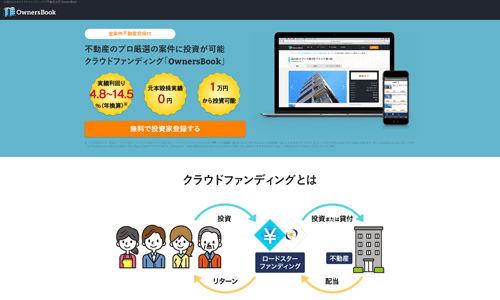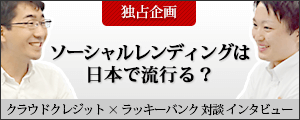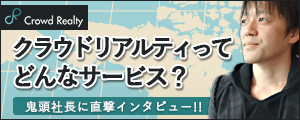OwnersBook(オーナーズブック)に口座開設!その手順を解説します
こんにちは!
何か、なんとな~く梅雨に入りましたねw
この時期、やっぱり皆さんもそうだと思うんですが、洗濯物との戦いが始まります。。。
あとカビ!!!!!!!(天敵)
私の大好きなカビキラーの威力がフルで活躍できる季節です。
OwnersBook(オーナーズブック)に口座開設してみた!
今回私が口座開設をしたOwnersBook(オーナーズブック)です。
OwnersBook(オーナーズブック)は不動産案件に特化したクラウドファンディングサービスです。
最大の特徴としては、取り扱いのある全ての不動産投資案件が1口1万円から投資できるという点。
当サイト管理人である私も、そこがいいなと思って口座開設を決めました。
ちなみに会員登録・口座開設費用は無料です。
また、SNS機能を使ってサービス内で投資家同士、コミュニケーションを取ることが出来ます。
投資家同士、分からないことを共有したり質問することが出来るので、私みたいな投資初心者にとっては非常に嬉しいサービスです!
それではそんなOwnersBook(オーナーズブック)の口座開設方法を解説していきたいと思います。
(1)仮 会員登録を行います
▼ページ上部にある「会員登録はこちら」というボタンをクリック。
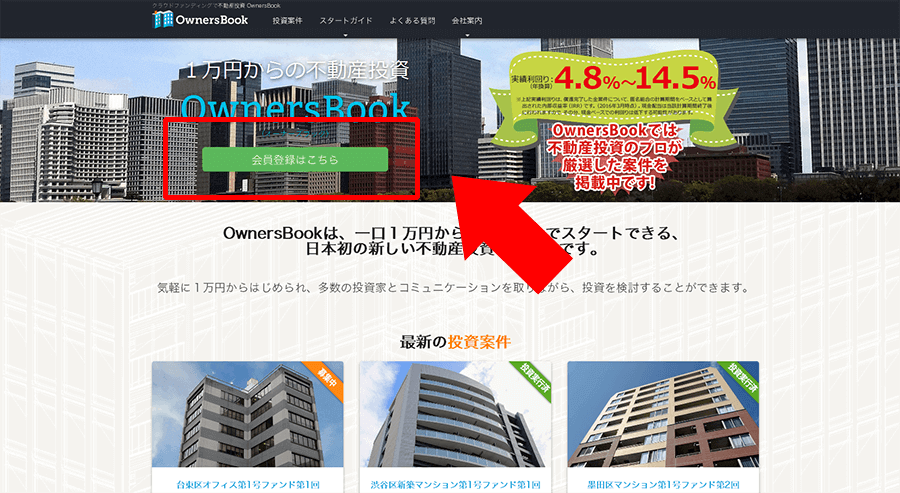
OwnersBook(オーナーズブック)では、まずはじめに会員登録をします。
会員登録をしてからじゃないと投資家登録(口座開設)は出来ません。
「会員登録はこちら」ボタンをクリックすると、下記のような画面が出てきます。
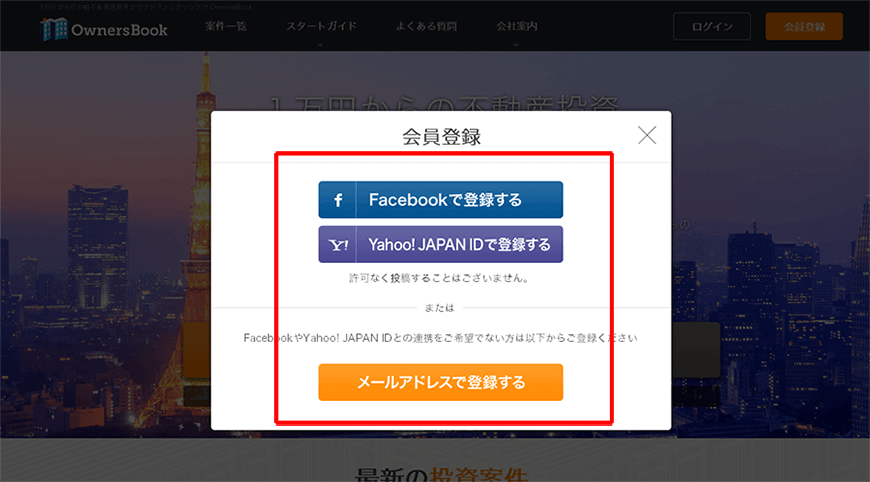
OwnersBook(オーナーズブック)では、SNSを通じて投資家同士でコミュニケーションを取ることが可能なので、FacebookかYahoo!JAPAN IDでもログインが可能です。
勿論、FacebookやYahoo!JAPAN IDとアカウントを繋ぎたくない!という人は「メールアドレスで登録する」から新規メールアドレスで会員登録も可能です。
登録用メールアドレスも、YahooやGoogleなどのフリーメールアドレスでもメールが受信できる環境であればOKです。
私はYahooのフリーメールアドレスを使いました。
メールアドレスを送信すると、記載したメールアドレス宛に、
という件名でメールが送られてきます。
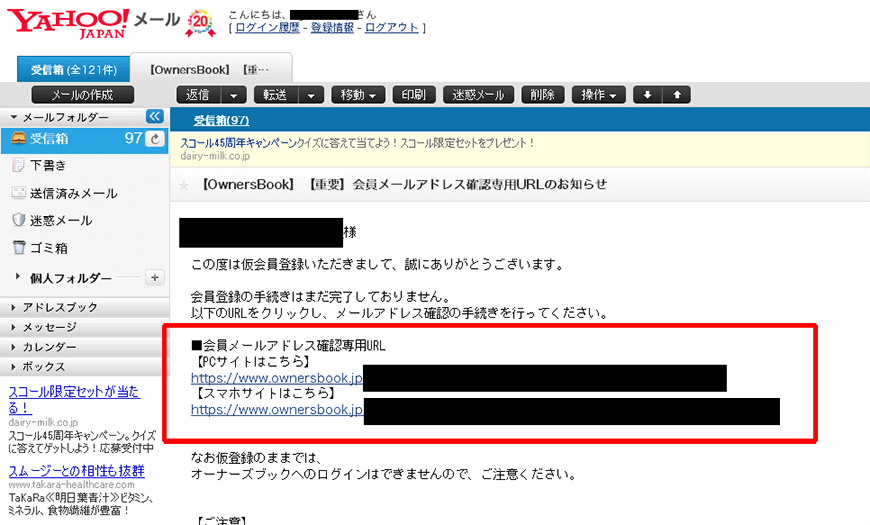
内容を一読し、メール内に記載されたURLをクリックします。
※仮登録のままでは、ログインは出来ません。
(2)会員登録を行う
仮登録が済んだら、本会員登録を行っていきます。
記載されたURLをクリックすると、下記のような画面に飛びますので、必要な項目を入力します。
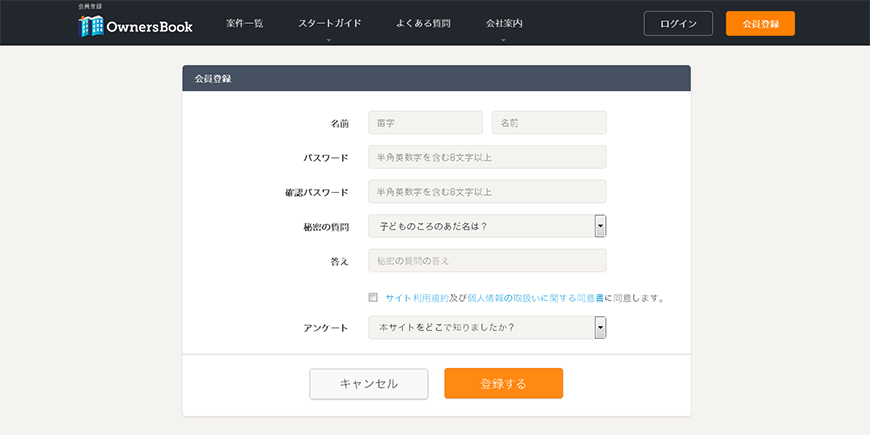
項目は全部で6個。
名前やパスワードなど、簡単な質問ばかりでしたので5分かからずに入力は終わりました。
アカウント(会員登録)の設定はこれで終わりです。
次に、投資家申請を行っていきます。
(3)投資家申請を行う
アカウント登録が終わったら下記の画面に飛びますので、「投資家申請へ」ボタンを押します。
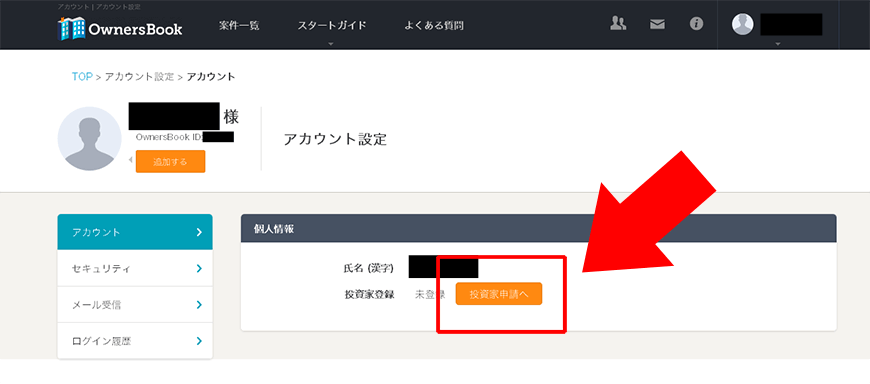
投資家情報入力ページに飛びますので、ここで自分の情報を入力します。
項目は全部で24個。
マイナンバーを聞かれる項目もありますが、必須ではないので私は入力しませんでした。
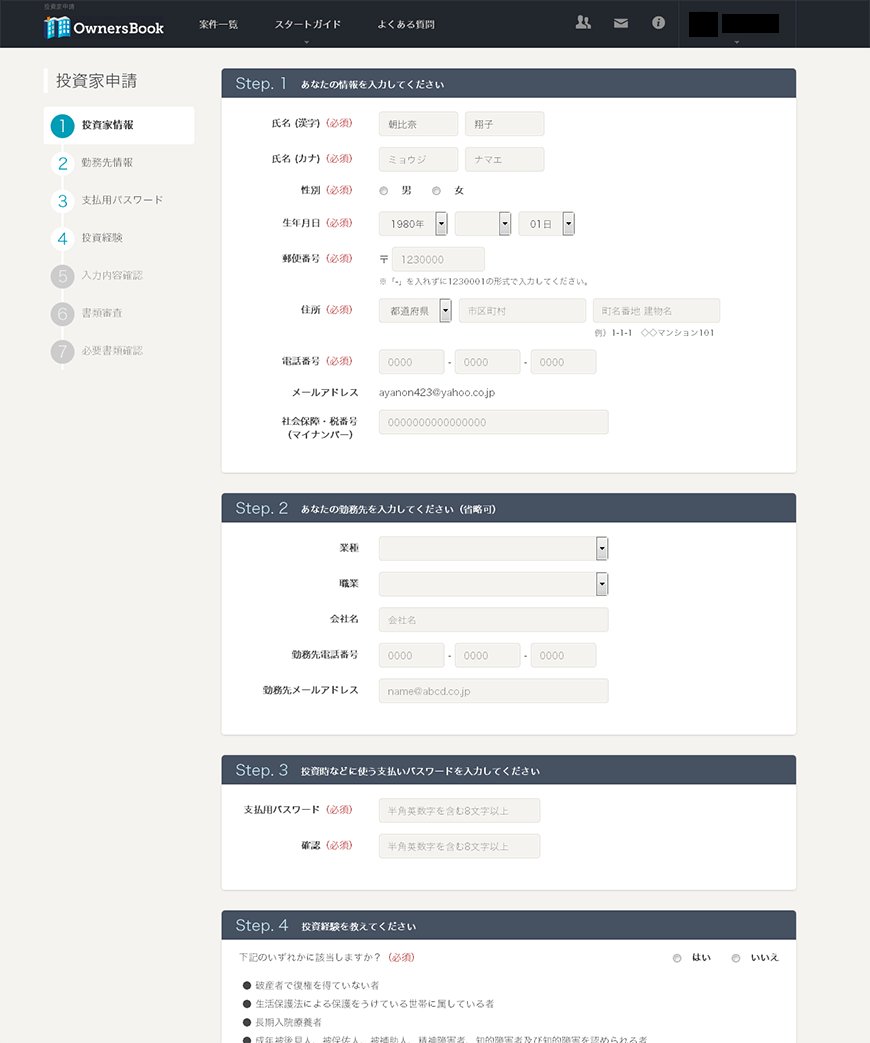
(4)本人確認書類をアップロード
最後に、本人確認書類をアップロードします。
ここでは、銀行口座の情報の入力は必要ありません。
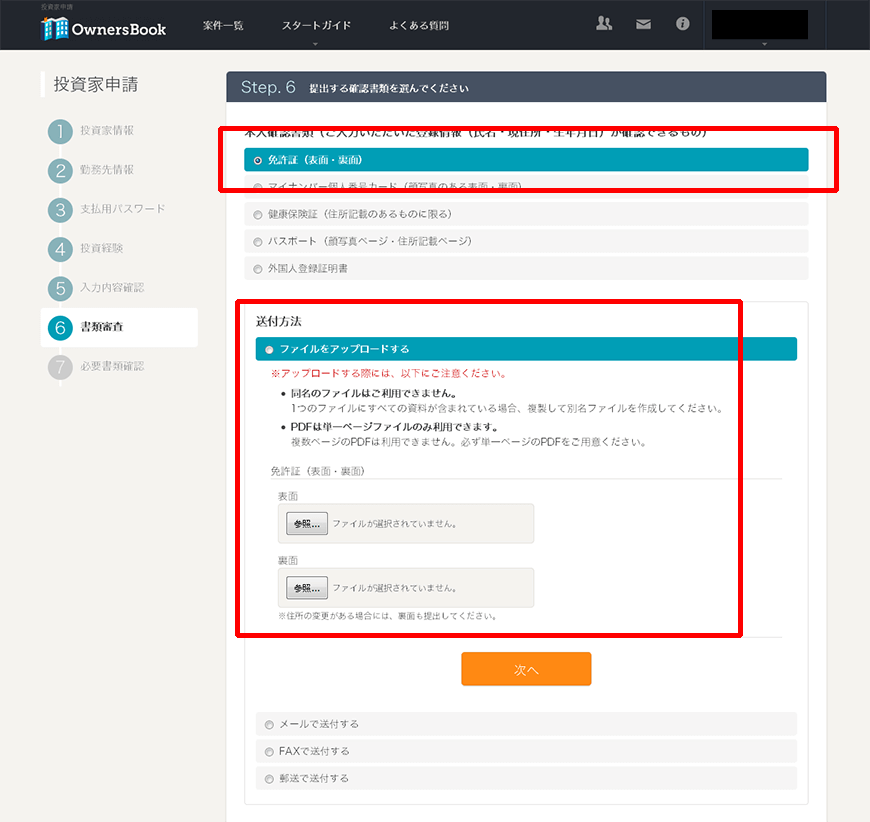
本人確認書類の送信方法は、web上でアップロード、メールで送付、FAXで送付、郵送で送付から選びます。
私は運転免許証をweb上でアップロードしました。
| 本人確認書類の例 | |||
|---|---|---|---|
| 免許証(表裏両面) | 外国人登録証明書 | パスポート (顔写真部分&住所部分) |
健康保険証(現住所のあるものに限る) |
方法としてはweb上が一番簡単だと思いますが、お好きな方法を選んでくださいね。
ここまでくれば、投資家申請は完了です。
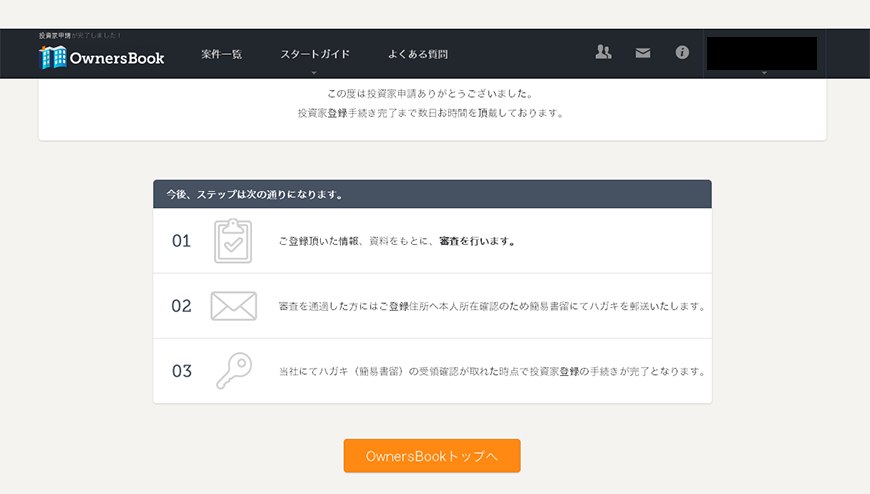
登録した情報・資料をもとに審査が行われます。
無事に審査に通過すると、登録した住所に本人所在確認のため、簡易書留にてハガキが送られてきます。
送られてきたはがきを受領した時点で、投資家登録の手続きは完了です。
このハガキを受け取るところまでが手続きなので、注意してくださいねー!
以上が、OwnersBook(オーナーズブック)の口座開設方法の解説でした。
OwnersBook(オーナーズブック)
OwnersBook(オーナーズブック)は不動産に特化したクラウドファンディングサービスです。
最大の特徴としては1口1万円から投資が出来ること。
それとSNSを通じて投資家同士でコミュニケーションが取れることです。
低予算からスタートすることが出来、投資家同士でコミュニケーションが取りながら投資が出来るので、投資初心者に優しいサービスと思います。
│ 記事投稿日 : 2016年6月7日 │ ブログのカテゴリ : OwnersBook(オーナーズブック) │

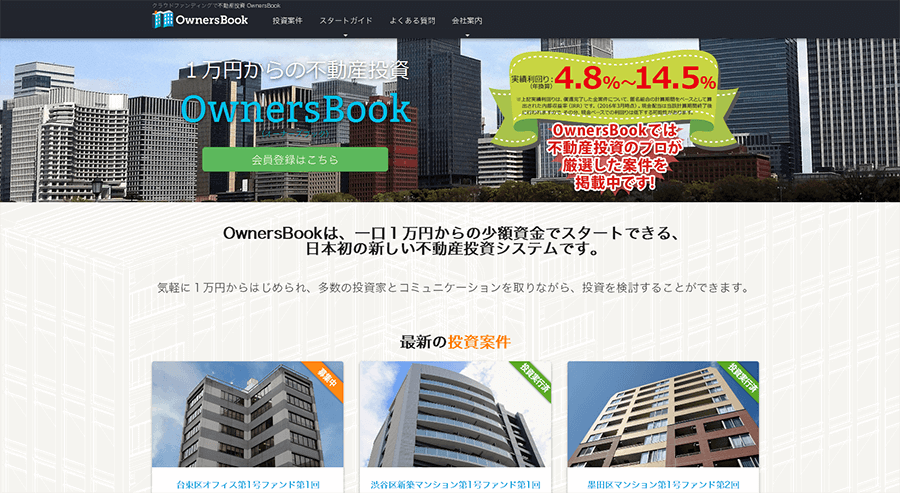 (OwnersBook(オーナーズブック)より)
(OwnersBook(オーナーズブック)より)